URPM – Czy wiesz, że …
Czy wiesz, że …
W module statystycznym systemu URPM można…

Seria szkoleń OPI-PIB na platformie Teams
https://szkolenia.opi.org.pl/nadchodzace-szkolenia/
Wprowadzenie…

URPM – Czy wiesz, że …
Czy wiesz, że …
W URPM jest możliwość wykonania analiz…

Aktualności POL-on
https://polon.nauka.gov.pl/aktualnosci/
1. Podziękowanie…

Pomoc systemu POL-on
https://polon.nauka.gov.pl/pomoc/
Ankieta – rekrutacja na…